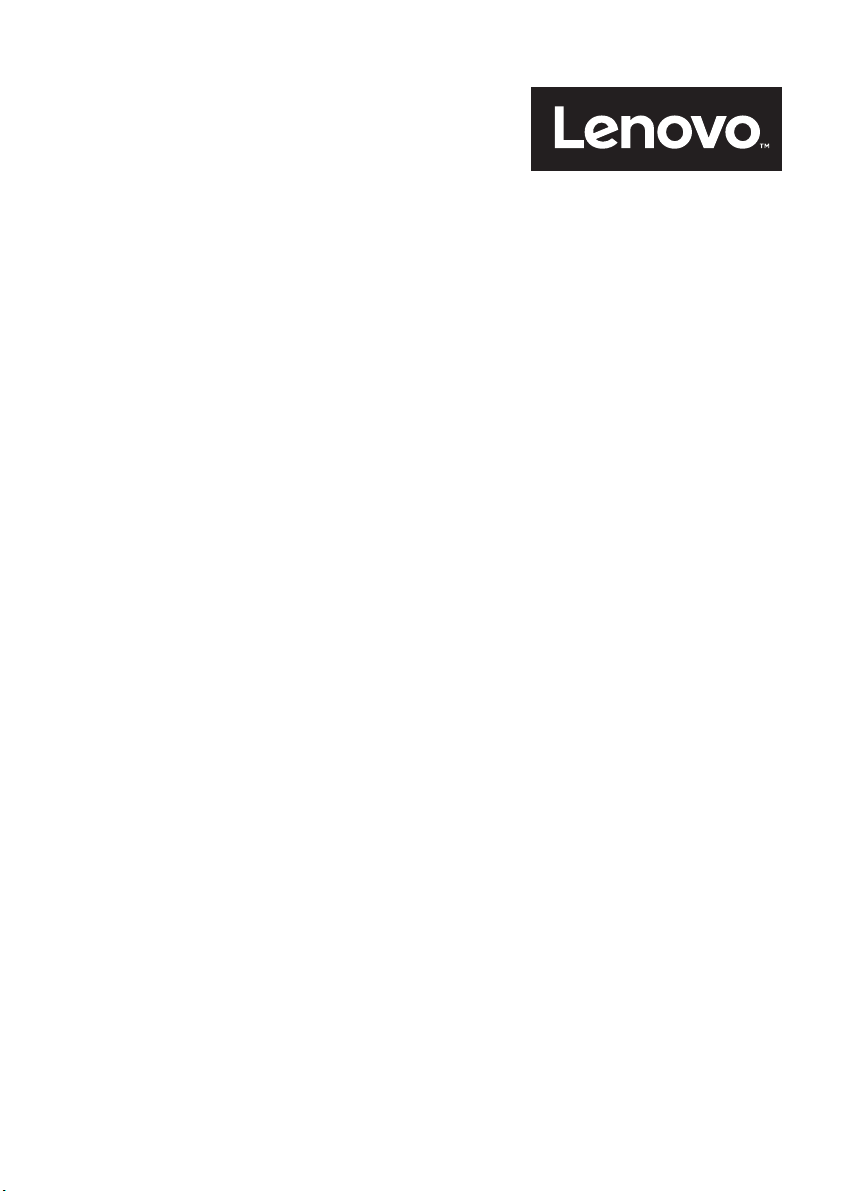
사용 설명서
Lenovo E31-80

본 제품과 설명서를 사용하기 전에, 다음을 주의 깊게 읽어보십시오.
안전 수칙, 보증 및 설치 설명서
•
•
규제 사항
• v페이지의 "주요 안전 정보"
• 63페이지의 부록 D "고지사항"
안전 수칙, 보증 및 설치 설명서
와 규제 사항이 웹 사이트에 업로드되었습니다. 다음
사이트를 방문하십시오.
http://www.lenovo.com/UserManuals.
초판(2015년 8월)
© Copyright Lenovo 2015.
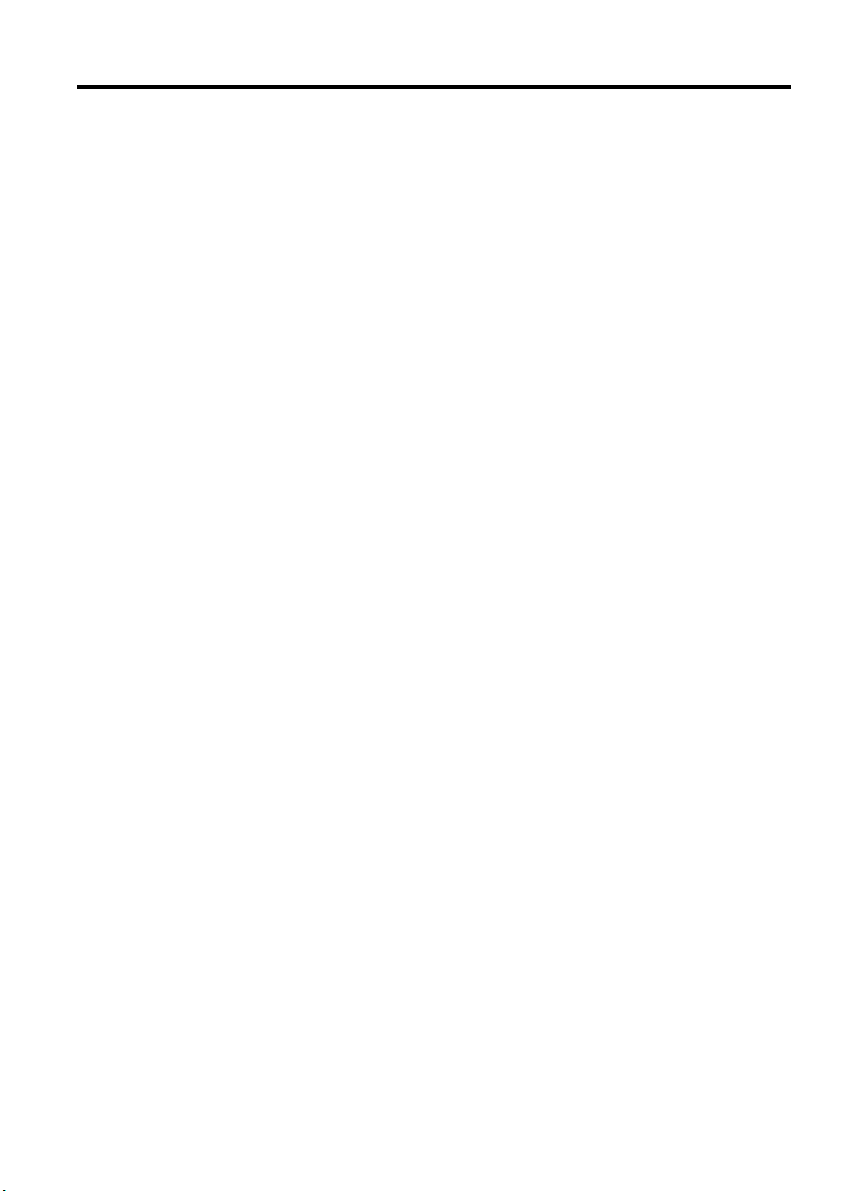
목차
먼저 읽어야 할 사항........................................................................... iii
주요 안전 정보 ................................................................................................................................v
즉각적인 조치가 필요한 상황................................................................................................ v
일반적인 안전 수칙................................................................................................................ vi
1장. 제품 개요..................................................................................... 1
앞면 .................................................................................................................................................. 1
왼쪽 면 ............................................................................................................................................. 4
오른쪽 면 .........................................................................................................................................6
밑면 .................................................................................................................................................. 8
기능 및 사양 .................................................................................................................................... 9
2장. 컴퓨터 사용 ............................................................................... 11
자주 묻는 질문 .............................................................................................................................. 11
운영 체제 구성 .............................................................................................................................. 12
컴퓨터 등록 ................................................................................................................................... 12
키보드 사용법 ............................................................................................................................... 12
특수 키 및 표시등.................................................................................................................. 13
핫키 모드 설정....................................................................................................................... 14
터치 패드 사용법 .......................................................................................................................... 15
미디어 카드 판독기 사용 ............................................................................................................. 16
메모리 카드 삽입................................................................................................................... 16
메모리 카드 제거................................................................................................................... 16
전원 관리 .......................................................................................................................................16
배터리 상태 점검................................................................................................................... 17
AC 전원 어댑터 사용............................................................................................................ 17
배터리 충전............................................................................................................................ 18
절전......................................................................................................................................... 18
배터리 취급............................................................................................................................ 21
네트워크 연결 ............................................................................................................................... 22
이더넷 연결............................................................................................................................ 22
무선 연결.....
3장. Windows 10 기초 ..................................................................... 23
시작 메뉴의 부활 .......................................................................................................................... 23
ACTION CENTER(알림 센터) ................................................................................................... 24
Windows 도움말 .......................................................................................................................... 25
4장. 사용자와 컴퓨터........................................................................ 27
올바른 자세와 내게 필요한 옵션 ................................................................................................ 27
올바른 자세에 관한 정보...................................................................................................... 27
5장. 보안........................................................................................... 31
기계식 잠금 장치 연결 ................................................................................................................. 31
암호 사용법 ................................................................................................................................... 31
...........................................................................................................................22
© Copyright Lenovo 2015 i
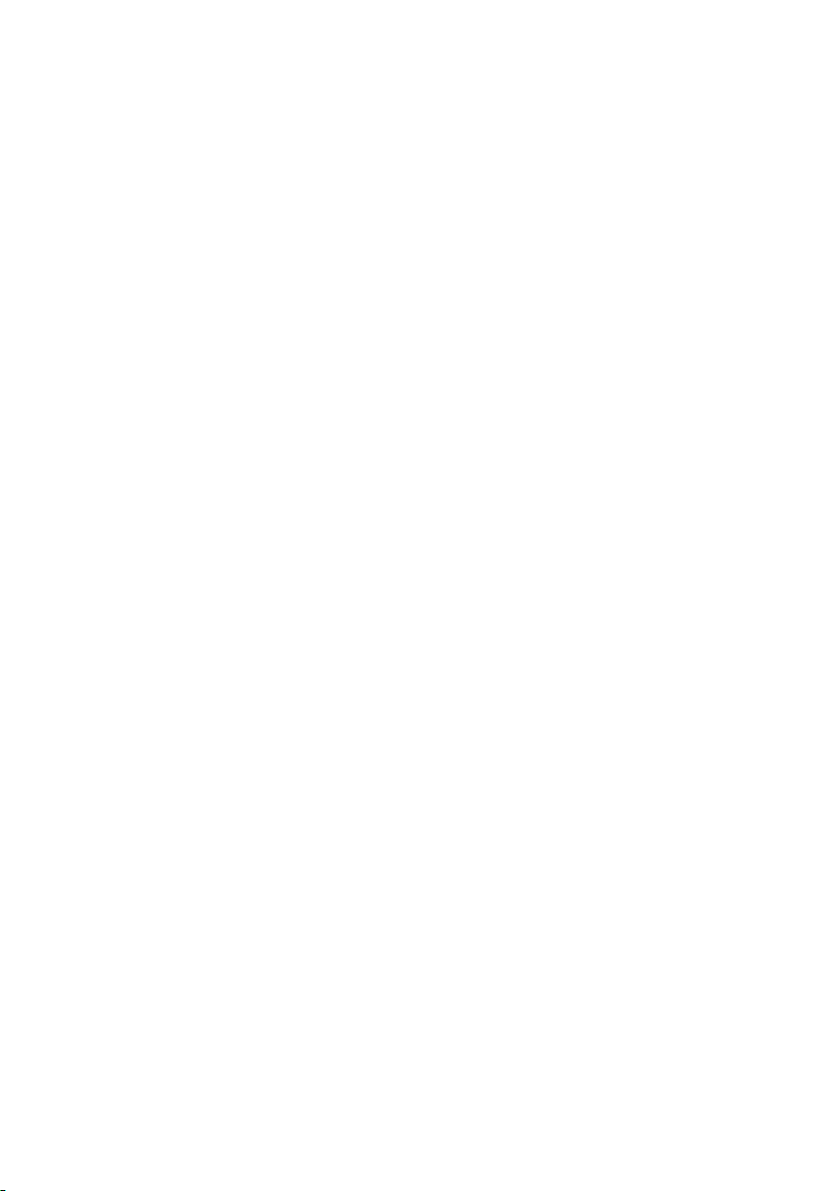
6장. Lenovo OneKey Recovery 시스템 .......................................... 33
시스템 파티션 백업....................................................................................................................... 33
Windows를 시작할 수 있을 경우 시스템 파티션 복원.............................................................33
Windows를 시작할 수 없을 경우 시스템 파티션 복원.............................................................34
7장. 문제 예방 ................................................................................... 35
문제 예방을 위한 도움말..............................................................................................................35
컴퓨터 사용 시 주의사항..............................................................................................................36
8장. 컴퓨터 문제 해결 ....................................................................... 41
문제 해결........................................................................................................................................41
배터리 및 전원 문제 .............................................................................................................. 41
컴퓨터 화면 문제 ................................................................................................................... 42
드라이브 및 기타 저장 장치 문제 ........................................................................................ 44
OneKey Recovery 프로그램 문제 ....................................................................................... 44
암호 문제 ................................................................................................................................45
사운드 문제 ............................................................................................................................45
기타 문제 ................................................................................................................................45
부록 A. 규제 정보.............................................................................. 47
무선 관련 정보...............................................................................................................................47
ENERGY STAR 모델 정보...........................................................................................................49
브라질 규제 사항........................................................................................................................... 50
수출 분류 주의사항....................................................................................................................... 50
전자파 방출 관련 사항.................................................................................................................. 50
미 연방통신위원회(FCC) 적합성 선언................................................................................ 51
부록 B. WEEE 및 재활용 지침 .......................................................... 55
중국 WEEE 지침 ........................................................................................................................... 55
중요 WEEE 정보 ........................................................................................................................... 55
일본의 재활용 지침....................................................................................................................... 56
브라질 제품 재활용 정보..............................................................................................................57
미국 및 캐나다의 배터리 재활용 정보........................................................................................ 58
대만 배터리 재활용 정보..............................................................................................................58
유럽 연합 배터리 재활용 정보.....................................................................................................58
부록 C. RoHS(Restriction of Hazardous Substances) 지시문 ..... 61
인도 RoHS .....................................................................................................................................61
중국 RoHS .....................................................................................................................................61
터키 RoHS .....................................................................................................................................62
우크라이나 RoHS ......................................................................................................................... 62
유럽 연합 RoHS ............................................................................................................................ 62
부록 D. 고지사항............................................................................... 63
상표.................................................................................................................................................65
색인................................................................................................... 67
ii 사용 설명서
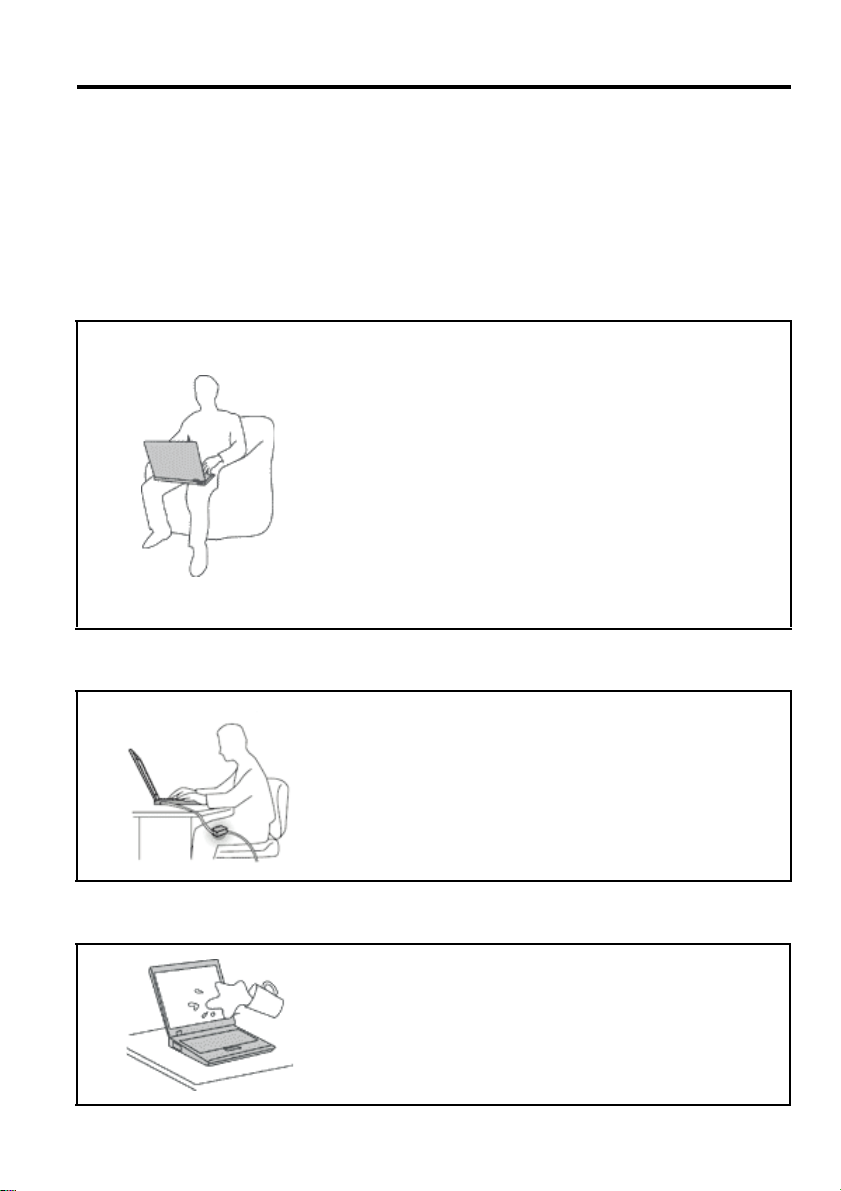
먼저 읽어야 할 사항
중요 제안사항에 따라 알맞은 환경에서 올바르게 취급하여야 제품을 오랫동안 사
용할 수 있습니다. 그렇지 않으면 상해의 위험이 있거나 컴퓨터가 고장날 수 있습
니다.
컴퓨터에서 발생하는 열에 주의하십시오.
컴퓨터가 작동 중이거나 배터리가 충전 중일 때에는 컴
퓨터의 밑면, 팜 레스트 및 기타 일부 부품에 열이 발생
합니다. 온도는 배터리 충전 수준 및 시스템 사용량에 따
라 다릅니다.
오랫동안 컴퓨터를 신체에 접촉할 경우, 옷을 입고 있더
라도 불쾌감을 느낄 수 있으며 심하면 화상까지도 입을
수 있습니다.
• 손, 무릎 또는 신체 일부를 컴퓨터의 뜨거워진 부분에
오랫동안 접촉하지 않도록 하십시오.
• 키보드 사용 시 팜 레스트에서 손을 떼어 주기적으로
휴식을 취하십시오.
AC 전원 어댑터에서 발생하는 열에 주의하십시오.
AC 전원 어댑터가 전기 콘센트와 컴퓨터에 연결된 경우
열이 발생합니다.
컴퓨터를 오랫동안 신체에 접촉할 경우, 옷을 입고 있더
라도 화상을 입을 수 있습니다.
• 사용 중인 AC 전원 어댑
• 보온용으로 사용하지 마십시오.
터를 신체에 접촉하지 마십시오.
컴퓨터가 물에 젖지 않도록 주의하십시오.
컴퓨터에 액체를 엎지르거나 감전되지 않도록 컴퓨터
에 액체성 물체를 가까이 두지 마십시오.
© Copyright Lenovo 2015 iii

케이블이 손상되지 않도록 보호하십시오.
케이블에 강한 힘을 가하면 손상되거나 끊어질 수 있습
니다.
통신 회선 또는 AC 전원 어댑터, 마우스, 키보드, 프린터
또는 기타 전자 장치의 케이블이 밟히거나, 발에 걸리거
나, 컴퓨터 또는 다른 물건에 의해 손상되거나, 컴퓨터
작동을 방해하지 않도록 통신 회선 또는 케이블을 정리
하십시오.
이동 시 컴퓨터 및 데이터를 보호하십시오.
하드 디스크 드라이브가 장착된 컴퓨터를 이동하기 전
에 다음 중 하나를 수행하여 전원 스위치가 꺼져 있거나
깜박이는지 확인하십시오:
• 컴퓨터의 전원을 끄십시오.
• 절전 모드로 설정하십시오.
• 컴퓨터를 최대 절전 모드로 설정하십시오.
이렇게 하면 컴퓨터 손상 및 데이
습니다.
컴퓨터를 조심스럽게 다루십시오.
컴퓨터, LCD 화면 또는 외장 장치에 무거운 물체를 올려
놓거나, 떨어뜨리거나 부딪치거나, 긁거나, 진동을 가하
거나, 비트는 등의 물리적인 충격을 하지 마십시오.
컴퓨터를 조심스럽게 운반하십시오.
• 적절한 완충 및 보호 장치가 있는 전용 가방을 사용하
십시오.
• 컴퓨터를 너무 꼭 맞는 가방에 넣지 마십시오.
• 컴퓨터를 가방에 넣기 전에 컴퓨터가 절전 모드나 최
대 절전 모드인지 또는 꺼져 있는지 확인하십시오. 컴
퓨터의 전원이 켜져 있는 동안에는 컴퓨터를 가방에
넣지 마십시오.
터 손실을 방지할 수 있
iv 사용 설명서

주요 안전 정보
다음은 노트북 컴퓨터를 안전하게 사용하기 위한 정보입니다. 제품 구매 시 함께
제공된 문서를 잘 보관하고, 문서에 기재되어 있는 모든 정보를 준수하십시오. 본
문서에 기재된 정보는 구매 계약서 또는 Lenovo
을 미치지 않습니다.
Lenovo는 고객의 안전을 최우선으로 생각합니다. 본 제품은 효율성과 안전성을 만
족시킬 수 있도록 개발되었습니다. 그러나 컴퓨터는 전기로 작동하는 전자 제품입
니다. 전원 코드와 전원 어댑터 그리고 그 밖의 부품이 올바르지 않은 방법으로 사
용될 경우, 신체적인 손상 또는 재산상의 손해를 야기할 수 있는 잠재적인 위험 요
소를 내포
십시오. 제품과 함께 제공된 문서 내용을 숙지하고 준수함으로써 제품 사용 중 발
생할 수 있는 위험으로부터 스스로를 보호하고 보다 안전한 작업 환경을 만들 수 있
습니다.
하고 있습니다. 이러한 위험 요소를 줄이려면 본 문서의 지시사항을 따르
®
보증 제한 설명서의 내용에 영향
즉각적인 조치가 필요한 상황
제품의 오용 및 취급상의 부주의로 인해 제품이 파손될 수 있습니다. 파손 상태가
심각한 일부 제품의 경우에는 검사 및 수리가 끝날 때까지 제품을 사용해서는 안
됩니다.
모든 전자 제품을 사용할 때와 마찬가지로, 제품이 켜져 있을 때에는 항시 세심한
주의를 기울이십시오. 드물게는 제품에서 냄새 또는 연기가 나거나 불꽃이 일어날
수 있습니다. 또는 뭔가가 터지
날 수도 있습니다. 이러한 현상은 안전하게 통제할 수 없게 된 내부 전자 부품의 단
순 고장일 수도 있으며, 또는 잠재적인 위험 상황을 의미하는 것일 수도 있습니다.
그러나 이런 문제를 간과하여 위험을 감수하거나 사용자 스스로 문제를 진단하지
말고 고객 지원 센터에 문의하여 안내를 받으십시오. 서비스 및 지원 전화번
록은 다음 웹 사이트를 참조하십시오:
http://www.lenovo.com/support/phone
거나 깨지는 듯한 소리나 증기가 새는 듯한 소리가
호 목
컴퓨터와 컴퓨터 부품을 자주 검사하여 파손이나 노화 또는 고장 징후를 확인하십
시오. 부품의 상태가 확실하지 않다면 컴퓨터를 사용하지 마십시오. 고객 지원 센
터 또는 제조업체로 해당 제품의 검사 방법을 문의하고, 필요한 경우 제품을 서비
스 받으십시오.
드문 현상이지만 컴퓨터에 다음과 같은 문제가 발생하거나 그 밖의 안전 관련 문제
가 발생하
는 전원 플러그 및 전화선을 제품에서 분리해 두십시오.
© Copyright Lenovo 2015 v
는 경우, 제품의 사용을 중단하고 고객 지원 센터의 안내를 받기 전까지

• 전원 코드, 플러그, 전원 어댑터, 연장 코드, 과전류 방지기 또는 전원 공급 장치
가 금이 가고 깨져 있거나 손상되어 있는 경우.
• 과열 징후가 보이거나 연기, 불꽃, 화재 등이 발생한 경우.
• 배터리가 손상(금이 가거나 홈이 패임 또는 긁힘)되거나 배터리에서 내용물이
흐르는 경우 또는 배터리에 불순물이 쌓여 있는 경우.
• 제품에서 터지는 소리
상한 냄새가 강하게 나는 경우.
• 컴퓨터 제품이나 전원 코드 또는 전원 어댑터 위에 액체가 흐른 자국 또는 물체
가 떨어진 자국이 있는 경우.
• 컴퓨터 제품, 전원 코드 또는 전원 어댑터가 물에 노출된 경우.
• 제품이 떨어지거나 손상된 경우.
• 지침을 따
참고: Lenovo에서 제조하지 않은 제품(전원 연장 코드 등)에 위와 같은 증상이 나
타나는 경우, 제품의 사용을 중단하고 해당 제조업체에 문의하여 자세한 안내를 받
거나 제품을 적절히 교체한 후 사용하십시오.
랐으나 제품이 올바르게 작동하지 않는 경우.
나 깨지는 소리 또는 증기가 새는 듯한 소리가 나거나 이
일반적인 안전 수칙
인체의 상해와 재산 손실의 위험을 최소화하기 위해 항상 다음 주의사항을 준수하
십시오.
서비스 및 업그레이드
고객 지원 센터 및 설명서에서 지시한 경우가 아니라면 사용자가 직접 제품을 수리
하지 마십시오. 제품은 공인된 서비스 요원을 통해서만 서비스 받으십시오.
참고: 일부 컴퓨터 부품은 사용자가 직접 업그레이드하거나 교체할 수 있습니다.
업그레이드는 보통 옵션입니다. 고객이 설치할 수 있는 교체 부품을 고객 교체 가
능 유닛(CRU)이라고 합니다. Lenovo는 사용자가 CRU를 교체하거나 옵션 부품을
설치해
도 괜찮은 경우, 설치 설명서를 함께 제공합니다. 부품을 설치 또는 교체할
때 사용자는 모든 지시사항을 철저히 따라야 합니다. 전원 상태 표시등이 꺼졌다고
해서 제품 내부에 전압이 없는 것은 아닙니다. 전원 코드가 있는 제품의 덮개를 열
기 전에 항상 제품의 전원이 꺼져 있으며, 제품의 코드가 모든 전원으로부터 분리
되어 있는지 확인하십시오. 부품의 교체
원 센터에 문의하시기 바랍니다.
vi 사용 설명서
와 관련된 문의 사항이 있는 경우, 고객 지

주의:
CRU를 교체하기 전에, 컴퓨터를 끄고 덮개를 열기 전에 컴퓨터의 열이 식도록 3 ~ 5분
동안 기다리십시오.
전원 코드 및 어댑터 관련 사항
위험
컴퓨터 제조업체에서 제공한 전원 어댑터 및 전원 코드만을 사용하십시오.
전원 코드는 안전 규격에 맞는 제품이어야 합니다. 독일의 경우 H05VV-F, 3G,
0.75mm
안전 규격 제품을 사용하십시오.
전원 코드를 전원 어댑터 또는 다른 물체에 감아 두지 마십시오. 전원 코드를 감
아서 보관하면 코드에 마모, 균열 또는 주름이 발생할 수 있습니다. 이런 증상은
제품의 안전한 사용을 저해할 수 있습니다.
2
또는 그 이상의 제품을 사용하십시오. 다른 국가의 경우 해당 지역의
전원 코드는 항상 사람에 의해 밟히거나 걸리
지 않게 하고 다른 물체 사이에 끼
지 않도록 배선하십시오.
전원 코드 및 제품 어댑터는 물기가 없는 곳에 두십시오. 예를 들어 싱크대, 욕조,
화장실 근처 또는 액체 세제로 청소한 바닥에는 전원 코드 및 전원 어댑터를 두
지 마십시오.
특히 잘못된 사용으로 인해 전원 코드 또는 전원 어댑터가 파손되어 있는 경우,
액체는 단락을 유발
할 수 있습니다. 또한 액체는 점진적으로 전원 코드의 단자
및/또는 어댑터의 커넥터 단자를 부식시키므로, 결국 전원 코드 및 어댑터의 과
열을 초래할 수 있습니다.
항상 전원 코드 커넥터가 콘센트에 연결되어 있는지를 확인하십시오.
전원 어댑터의 AC 입력 단자 부분이 부식되어 있거나 AC 입력 단자 핀 또는 전
원 어댑터의 다른 부분에 플라스틱 변형 등과 같은 과열의 흔적
이 있는 경우, 사
용하지 마십시오.
© Copyright Lenovo 2015 vii

양쪽 끝의 접점 중 어느 쪽에라도 부식 및 과열의 흔적이 보이거나, 손상된 것으
로 보이는 전원 코드는 절대로 사용하지 마십시오.
과열을 방지하려면 콘센트에 연결되어 있는 전원 어댑터 위에 옷이나 다른 물건
을 덮지 마십시오.
전원 연장 코드 및 관련 장치에 관한 사항
사용 중인 전원 연장 코드나 과부하 방지 장치, UPS(무정전 전원 공급 장치) 그리고
멀티탭이 제품의 작동에 필요한 전기적 요건을 충족하는 제품인지 확인하십시오.
해당 장치에 과부하를 주지 마십시오. 멀티탭을 사용하는 경우, 멀티탭에 가해지는
부하는 멀티탭의 정격 입력 이내여야 합니다. 전력 부하량이나 전원 요구 사항 또
는 정격 입력에 관해 궁금한 사항이 있으면 전기 기술자
에게 문의하십시오.
플러그 및 콘센트 관련 사항
위험
컴퓨터에 연결하여 사용하려는 전기 콘센트(벽면의 전원 콘센트)가 손상되거나
부식되어 보이는 경우, 공인 전기 기술자가 콘센트를 교체하
트를 사용하지 마십시오.
플러그를 구부리거나 개조하지 마십시오. 플러그가 손상된 경우, 제조사에 문의
하여 새로운 플러그로 교체하십시오.
기 전까지 해당 콘센
전기를 많이 소모하는 가정용 또는 상업용 제품과 함께 전기 콘센트를 사용하지
마십시오. 함께 사용하는 경우, 불안정한 전압으로 인해 컴퓨터, 데이터 또는 컴
퓨터에 연결된 장치가 손상될 수 있습니다.
3구 플러그가 있는 제품도 있
할 수 있으며, 일종의 안전 기능입니다. 접지되지 않은 콘센트에 이 플러그를 사
용하려고 하면 안전 기능이 손상될 수 있습니다. 콘센트에 플러그를 연결할 수
없는 경우 전기 기술자에게 문의해 인증된 콘센트 어댑터를 설치하거나, 기존 콘
센트를 접지된 안전한 콘센트로 교체하십시오. 전기 콘센트가 절대로 과부하되
지 않도록 하
서는 안됩니다. 전력 부하량이나 분기 회로 정격에 관해 궁금한 사항이 있으면
전기 기술자에게 문의하십시오.
viii 사용 설명서
십시오. 전체적인 시스템 부하량은 분기 회로 정격의 80%를 초과해
습니다. 이 플러그는 접지된 전기 콘센트에만 사용
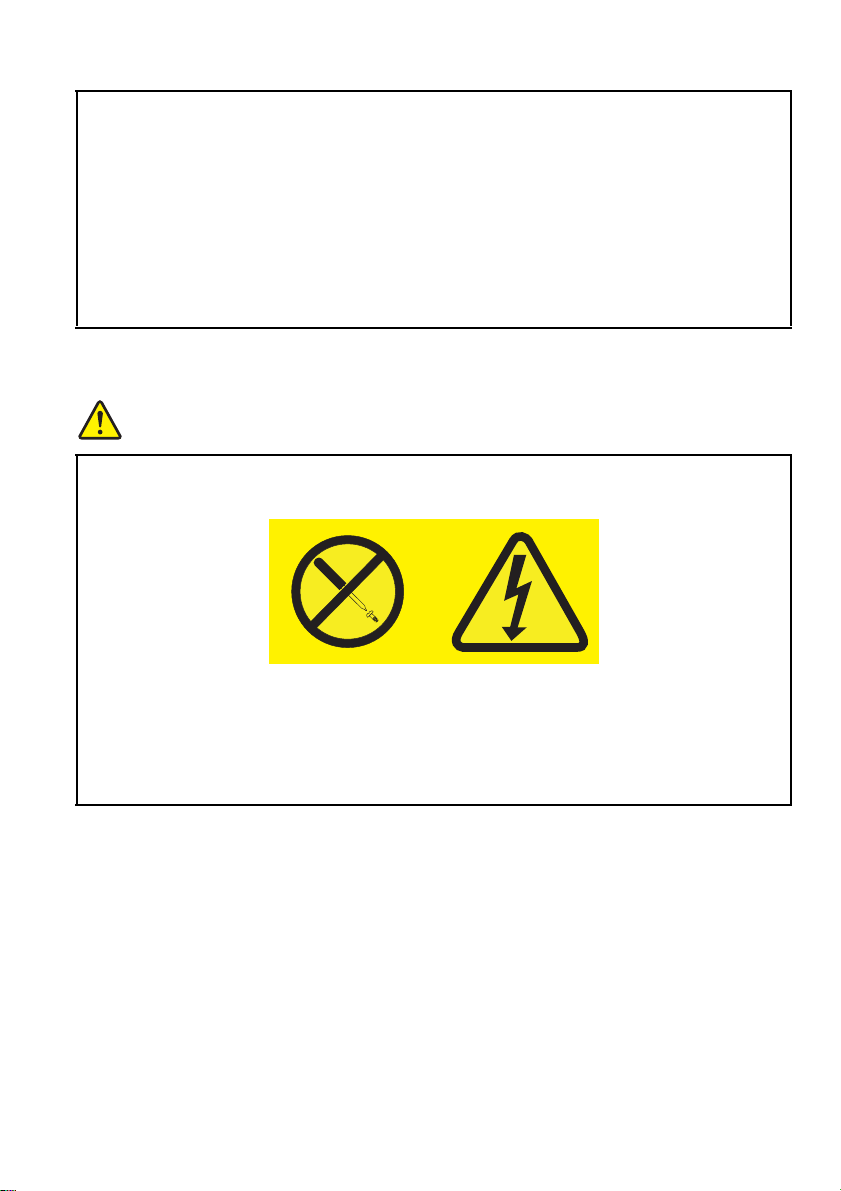
사용하려는 콘센트가 올바르게 배선되어 있으며, 기기 근처에 있어 손쉽게 사용
할 수 있는지 확인하십시오. 전원 코드에 무리를 줄 정도로 전원 코드를 너무 팽
팽하게 연결하지 마십시오.
전원 콘센트가 연결하려는 제품에 대해 올바른 전압 및 전류를 공급하는지 확인
하십시오.
전원 플러그를 콘센트에 연결
주의하십시오.
하거나 분리할 때에는 무리한 힘이 가해지지 않도록
전원 공급 장치 주의사항
위험
전원 공급 장치의 덮개나 다음 레이블이 부착된 부품을 분해하지 마십시오.
위와 같은 레이블이 부착되어 있는 모든 부품에는 인체에 위험한 전압이나 전하
량 및 에너지 준위가 존재합니다. 이러한 부품의 내부에는 수리가 가능한 부분이
없습니다. 위와 같은 레이블이 부착된 부품의 고장이 의심스러운 경우, 서비스
센터에 문
의하십시오.
외장 장치 관련 사항
주의:컴퓨터 전원이 켜져 있을 때에는 USB 케이블 이외의 외장 장치 케이블을 연
결하거나
손상을 방지하려면 컴퓨터를 종료하고 5초 이상 기다린 후, 외장 장치를 분리하십
시오.
분리하지 마십시오. 그렇지 않으면 컴퓨터가 손상될 수 있습니다. 이러한
© Copyright Lenovo 2015 ix

배터리 사용에 관한 일반 사항
위험
모든 Lenovo 컴퓨터에는 시스템 시계를 작동하기 위한 코인 셀 배터리가 내장
되어 있습니다. 또한 노트북 컴퓨터 등의 휴대용 제품에는 휴대 시의 전원 공급
을 위한 충전식 배터리 팩이 사용됩니다. Lenovo에서 제공하는 배터리는 각 제
품에 대한 호환성 검사를 마친 제품으로, 정품 배터리로만 교체할 수 있습니다.
배터리를 분해하거나 수리하지 마십시오. 배터리를 찌그러뜨리거나 구멍을 내
서는 안됩니
배터리를 물이나 기타 액체에 노출시키지 마십시오. 배터리를 충전할 때에는
제품 설명서에 명시된 지시사항을 엄격히 준수하십시오.
배터리를 올바르지 않은 방법으로 사용하거나 취급하는 경우, 배터리가 가열되
어 가스가 방출되거나 배터리 또는 코인 셀 배터리가 불꽃을 내며 폭발할 수 있
습니다. 사용 중인 배터리가 손상된 경우 또는 배터리
리 접점에 이물질이 끼어 있는 경우, 해당 배터리의 사용을 중단하고 제조업체로
부터 새로운 배터리를 구입하십시오.
배터리를 장시간 사용하지 않으면 성능이 저하될 수 있습니다. 일부 충전식 배터
리(특히 리튬 이온 배터리)의 경우, 배터리를 방전된 상태로 오랫동안 방치하면
단락의 위험성이 높아집니다. 배터리가 단락되면 배터리 수명이 줄어들며 안전
상의 문제 또한 발생
전 방전을 피하고, 방전된 상태로 보관하지 마십시오.
다. 배터리를 화기 속에 넣거나 배터리 접점을 단락시키지 마십시오.
에서 누액이 흐르거나 배터
하게 됩니다. 충전식 리튬 이온 배터리를 사용할 때에는 완
x 사용 설명서
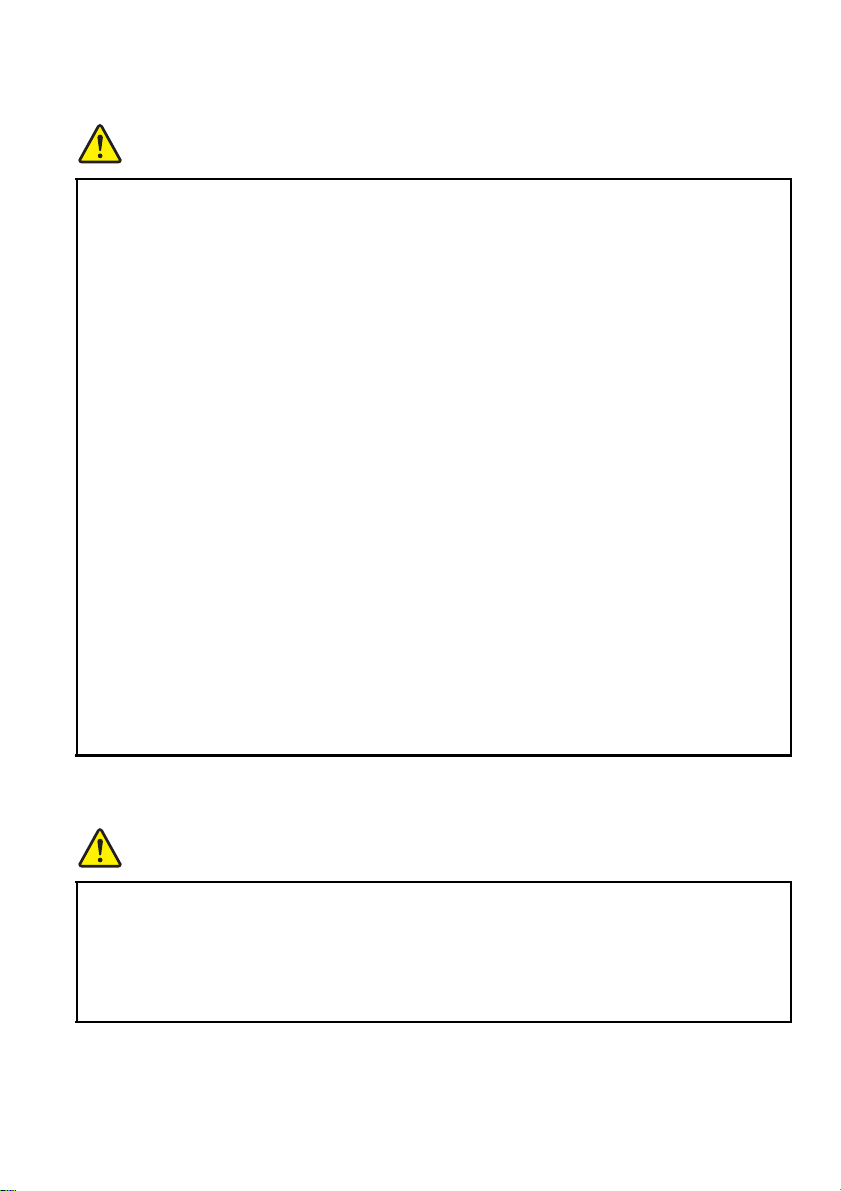
충전식 배터리에 관한 주의사항
위험
배터리를 분해하지 마십시오. 배터리 팩을 분해하거나 개조하려고 하면 폭발하
거나 누액이 나올 수 있습니다. Lenovo에서 지정하지 않은 배터리 또는 분해되
거나 수리된 배터리는 보증에서 제외됩니다.
충전식 배터리 팩을 잘못 교체하면 폭발의 위험이 있습니다. 배터리에는 소량의
유해 물질이 포함되어 있습니다. 사고를 방지하려면 다음 주의사항을 준수하십
시오:
•Lenovo에서 지정하는 배터리만 사용하십시오.
• 화기에 가까이 두지 마십시
• 물 또는 습기에 노출시키지 마십시오.
• 분해하지 마십시오.
• 단락시키지 마십시오.
• 어린이의 손이 닿지 않는 곳에 보관하십시오.
• 배터리 팩을 떨어뜨리지 마십시오.
배터리를 매립하여 폐기하지 마십시오. 배터리를 폐기할 때는 해당 지역의 관련
조례 및 법규를 따르십시오.
오.
배터리는 약 30 ~ 50% 충전된 상태로 실온에서 보관해야 합니다. 배터리의 과방
전을 막기 위해 1년에 한 번씩
은 충전해서 보관하시길 권장합니다.
리튬 코인 셀 배터리 관련 사항
위험
배터리가 올바르게 장착되지 않았을 경우에는 폭발의 위험이 있습니다.
리튬 코인 셀 배터리를 교체할 때는 제조업체에서 권장하는 동일 규격의 배터리
만 사용하십시오. 배터리에는 리튬이 함유되어 있어 잘못 사용, 취급 또는 폐기
할 경우 폭발의 위험이 있습니다.
© Copyright Lenovo 2015 xi
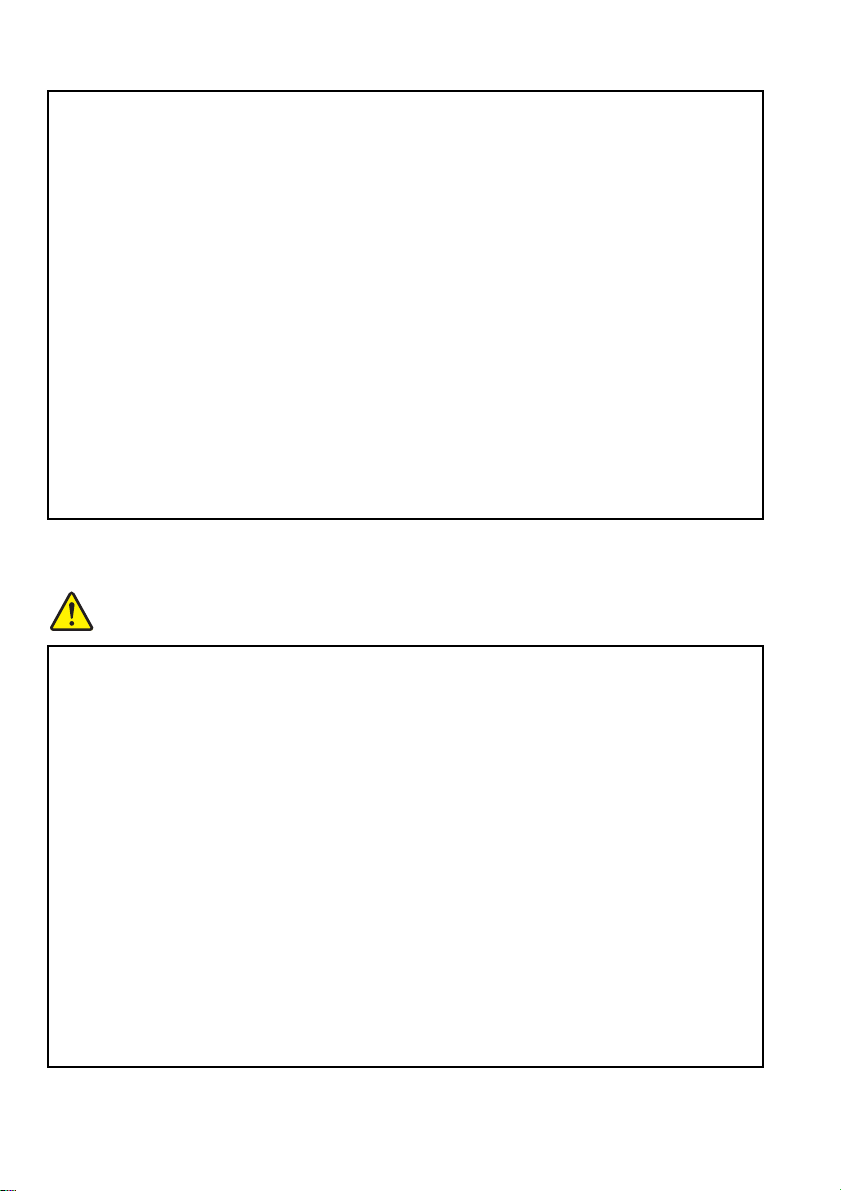
사고를 방지하려면 다음 사항을 준수하십시오:
• 배터리를 물속에 던지거나 침수시키지 마십시오
• 100°C 이상 가열하지 마십시오
• 수리하거나 분해하지 마십시오
배터리를 폐기할 때는 해당 지역의 법령 또는 규정에 따라 폐기하십시오.
다음 경고문은 미국 캘리포니아주에 거주하는 사용자에게 적용됩니다.
California Perchlorate Information:
Products containing manganese dioxide lithium coin cell batteries may
contain perchlorate.
Perchlorate Material - special handling may apply, See
www.dtsc.ca.gov/hazardouswaste/perchlorate
발열 및 제품의 환기 관련 사항
위험
컴퓨터, AC 전원 어댑터 및 여러 가지 액세서리의 전원을 켜거나 배터리를 충전
하면 열이 발생합니다. 특히, 노트북 컴퓨터의 경우에는 크기가 작으므로 상당한
열이 발
르십시오:
• 컴퓨터가 작동 중이거나 배터리가 충전 중일 때에는 컴퓨터의 밑면, 팜 레스
• 인화성 물질 또는 폭발성 물질이 있는 근처에서 컴퓨터를 사용하거나 배터리
생합니다. 제품의 발열에 관해서는 다음과 같은 기본적인 주의사항을 따
트 및 기타 일부 부품에 열이 발생합니다. 손, 무릎 또는 신체 일부를 컴퓨터의
뜨거워진 부분에 오랫동안 접촉하지 않도록 하십시오. 팜 레스트에 손바닥을
댄 채로 키보드
에서 열이 발생합니다. 발열량은 배터리 충전 수준 및 시스템 사용량에 따라
다릅니다. 오랫동안 컴퓨터를 신체에 접촉할 경우, 옷을 입고 있더라도 불쾌
감을 느낄 수 있으며 심하면 화상까지도 입을 수 있습니다. 키보드 사용 시 팜
레스트에서 손을 떼어 주기적으로 휴식을 취하십시오. 또한 장시간 키보드를
사용하지 마
를 충전하지 마십시오.
를 오랫동안 사용하지 마십시오. 일반적인 작동 중에도 컴퓨터
십시오.
xii 사용 설명서
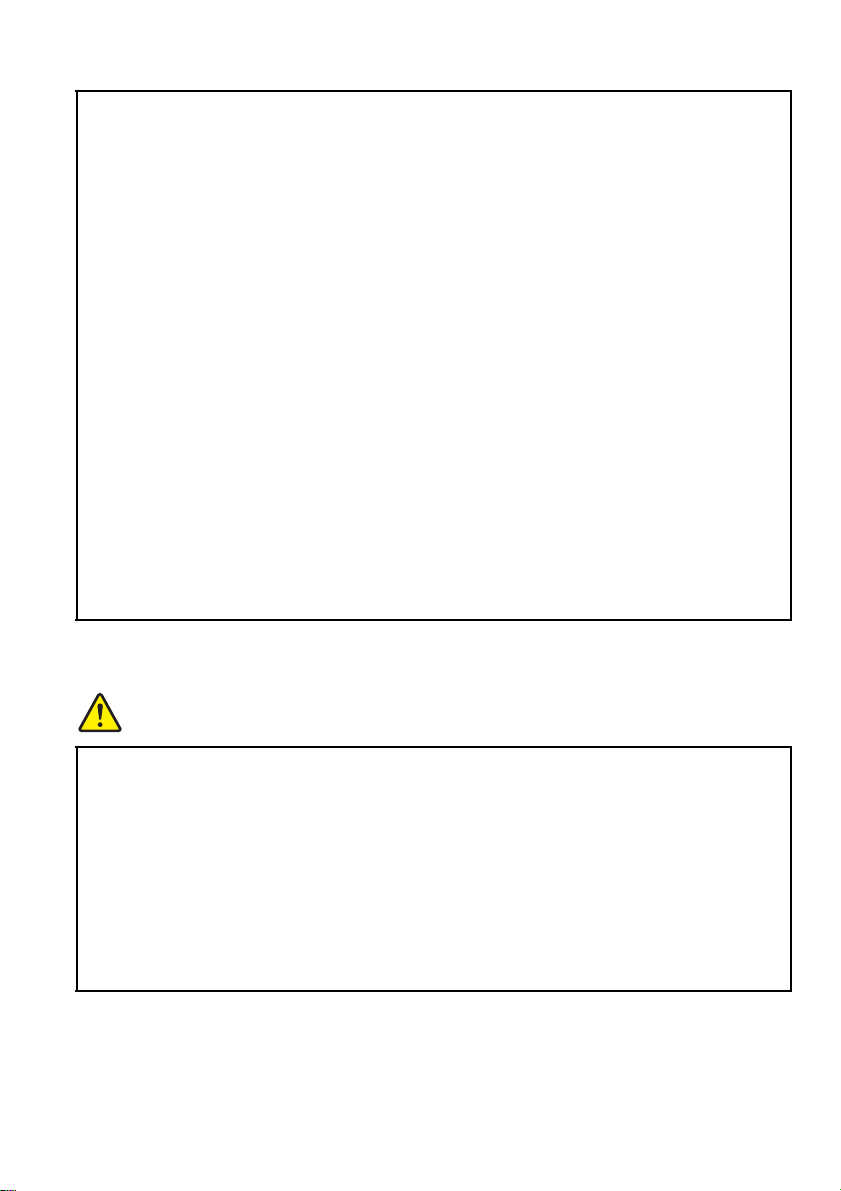
• 사용자의 안전과 편의, 컴퓨터의 안정적인 작동을 위해 컴퓨터에는 통풍구,
냉각팬 및 방열판이 있습니다. 컴퓨터를 침대나 소파, 카페트, 그 밖의 부드러
운 표면에 올려두는 등의 취급상의 부주의로 통풍구가 차단될 수 있습니다.
통풍구, 냉각팬 및/또는 방열판을 막거나 가리거나 기능을 해제하지 마십시오.
•AC 전원 어댑터가 전기 콘센트와 컴퓨터에 연결된 경우 열이 발생합니다. 사
용 중인 어
댑터가 신체에 닿지 않도록 하십시오. 보온용으로 AC 전원 어댑터
를 사용하지 마십시오. 컴퓨터를 오랫동안 신체에 접촉할 경우, 옷을 입고 있
더라도 화상을 입을 수 있습니다.
안전을 위해 항상 다음과 같은 기본적인 주의사항을 따르십시오:
• 컴퓨터의 플러그를 연결할 때에는 덮개를 닫아 두십시오.
• 컴퓨터 외부에 먼지가 쌓이지 않았는지 정기적으로 확인하십시오.
• 베젤의 통풍구 및 기타 구멍에서 먼지
를 제거하십시오. 먼지가 많거나 통행이
많은 위치에 컴퓨터가 있는 경우, 자주 청소하십시오.
• 통풍구 앞을 막지 마십시오.
• 컴퓨터를 가구 안에서 작동시키거나 보관하지 마십시오. 과열될 위험이 높습
니다.
• 컴퓨터 내부 온도가 35°C를 넘으면 안 됩니다.
전류 관련 안전 수칙
위험
전원, 전화, 통신 케이블 등의 전류는 위험합니다.
감전의 위험을 피하려면 다음과 같은 주의사항을 따르십시오:
• 번개
를 동반한 폭풍우 시 컴퓨터를 사용하지 마십시오.
• 번개가 치는 날에는 케이블을 연결 또는 분리하거나 본 제품을 설치, 보수 또
는 다시 구성하지 마십시오.
• 모든 전원 코드는 접지된 유선 콘센트에 올바르게 연결하십시오.
• 본 제품에 연결할 장치를 유선 콘센트에 올바르게 연결하십시오.
© Copyright Lenovo 2015 xiii
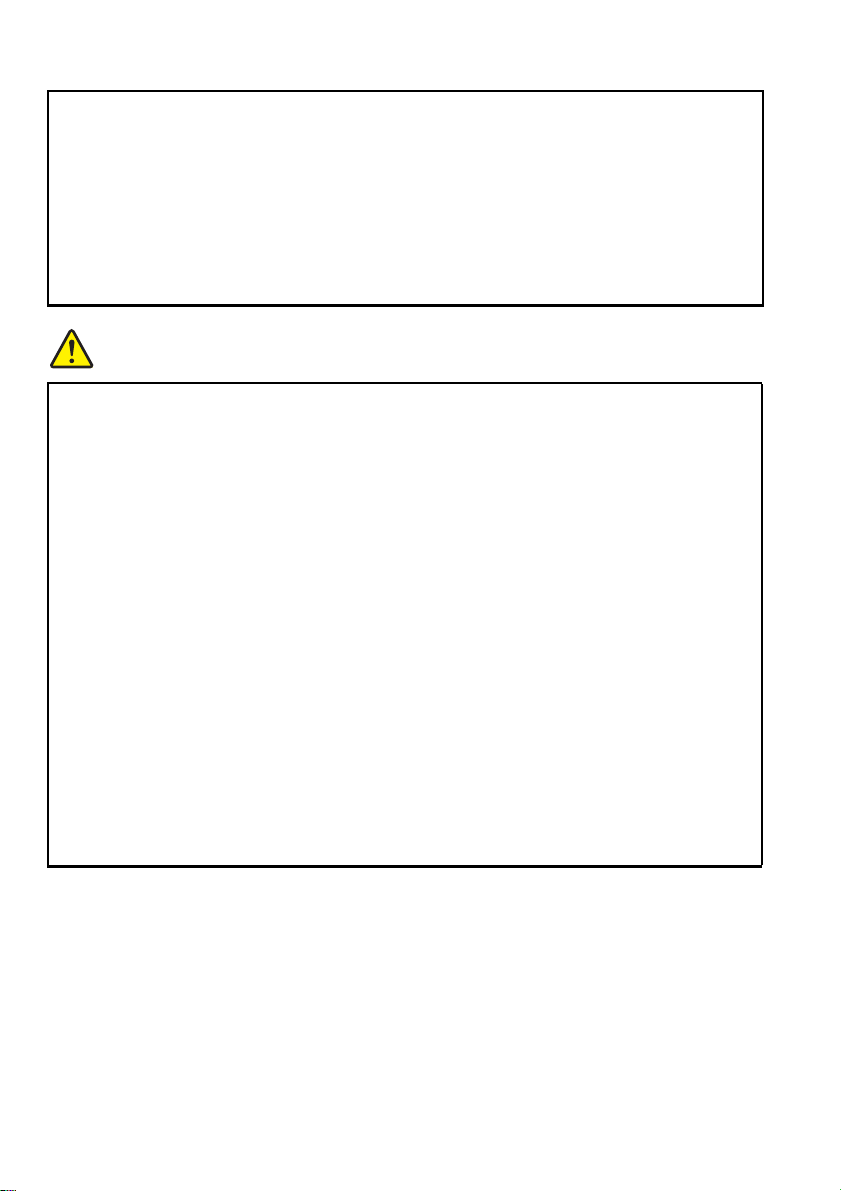
• 신호 케이블을 연결 또는 분리할 때 가능하면 한 손으로만 잡으십시오.
• 화기나 물 근처에서 또는 구조 손상이 있는 경우에는 장치의 전원을 켜지 마십
시오.
• 설치 및 구성 과정에서 별도의 지시사항이 없는 경우, 장치의 덮개를 열기 전
에 연결
된 전원 코드, 배터리 팩 및 모든 케이블을 분리하십시오.
• 내부 부품함이 제자리에 장착된 경우에만 컴퓨터를 사용하십시오. 내부 부품
및 회로가 노출되어 있는 경우에는 컴퓨터를 사용하지 마십시오.
위험
본 제품이나 주변 장치를 설치 및 이동하거나 덮개를 열 때 다음 절차에서 설명
한 대로 케이블을 연결하거나 분리하십시오.
연결할 때:
1. 전원을 모두 끄십시오.
2. 먼저 모든 케이블을 장치에 연결하십
시오.
3. 커넥터에 신호 케이블을 연결하십시오.
4. 콘센트에 전원 코드를 연결하십시오.
5. 장치의 전원을 켜십시오.
분리할 때:
1. 전원을 모두 끄십시오.
2. 먼저 콘센트에서 전원 코드를 분리하
십시오.
3. 커넥터에서 신호 케이블을 분리하십
시오.
4. 장치에서 모든 케이블을 분리하십시오.
컴퓨터에 모든 기타 케이블을 연결하기 전에 콘센트에서 전원 코드를 분리하십
시오.
컴퓨터에 다른 모든 케이블을 연결한 후에만 콘센트에 전원 코드를 다시 연결할
수 있는 경우도 있습니다.
레이저 기기에 관한 주의사항
주의:
레이저 제품(CD-ROM, DVD 드라이브, 광섬유 장치 또는 송신기)이 설치되어 있는
경우, 다음과 같은 취급 주의사항을 참고하십시오.
xiv 사용 설명서
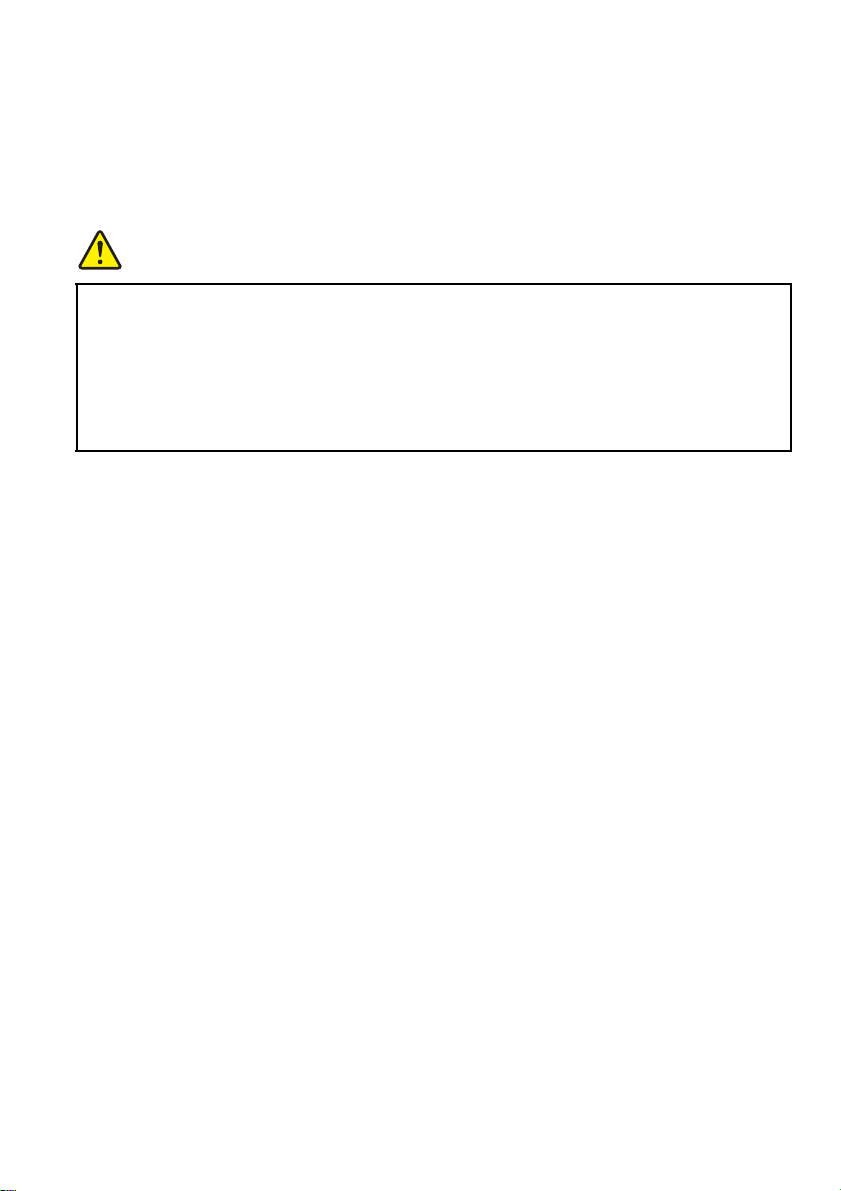
• 덮개를 제거하지 마십시오. 레이저 제품의 덮개를 제거하면 유해한 레이저 복
사에 노출될 위험이 있습니다. 장치 내부에는 사용자가 수리할 수 있는 부분이
없습니다.
• 본 내용에서 규정된 이외의 방법으로 드라이브를 조정하거나 제어 또는 작동하
는 경우, 해로운 레이저 복사에 노출될 위험이 있습니다.
위험
일부 레이저 제품은 임베디드 클래스 3A 또는 클래스 3B 레이저 다이오드가 포
함되어 있습니다. 다음을 주의하십시오.
드라이브의 덮개를 열면 전자파가 발생합니다. 눈에 광선
주의하십시오. 나안 또는 광학 기구를 착용한 상태에서 광선을 직접 바라보지 않
도록 하십시오.
을 직접 쏘이지 않도록
LCD 관련 사항
주의:
수은을 함유한 형광등 램프(예: 비LED)가 있는 제품의 경우 다음 사항을 따르십
시오.
• 액정 화면(LCD)의 형광등에는 수은이 함유되어 있습니다. 현지 법률에 따라
폐기하십시오.
•LCD는 유리로 만들어졌으므로 컴퓨터에 무리한 힘을 가하거나 떨어뜨리면
LCD가 파손될 수 있습니다. LCD가 파손되어 내부의 액정이 눈에 들어가거나
손에 묻으면 즉시 깨끗한 물로 15분 이상 닦아 내십시
느끼면 즉시 병원에 가서 의사의 진찰을 받아야 합니다.
오. 조금이라도 이상을
헤드폰 또는 이어폰 관련 사항
주의:
이어폰이나 헤드폰의 음압이 너무 클 경우 청력이 손상될 수 있습니다. 이퀄라이
저를 최대로 조정하면 이어폰 및 헤드폰 출력 전압이 증가하여 음압이 높아집니다.
따라서 청력 손상을 방지하기 위해 이퀄라이저를 적절한 수준으로 조정하십시오.
© Copyright Lenovo 2015 xv

헤드폰 또는 이어폰 커넥터 출력이 EN 50332-2 사양을 준수하지 않을 경우, 볼륨을
높인 상태에서 헤드폰 또는 이어폰을 장시간 사용하면 청력이 손상될 수 있습니다.
컴퓨터의 헤드폰 출력 커넥터는 EN 50332-2 Sub clause 7을 준수합니다. 이 사양은
컴퓨터의 최대 광대역 실제 RMS 출력 전압을 150 mV로 제한합니다. 청력 손상을
방지하기 위해 현재 사용 중인 헤드폰 또는 이어폰이 EN 50332-2(Clause 7 제한)에
규정된 광대역 특성 전압(7
하지 않는 헤드폰을 사용할 경우, 음압이 너무 높아 위험할 수 있습니다.
Lenovo 컴퓨터의 패키지에 헤드폰 또는 이어폰 세트가 있는 경우, 헤드폰 또는 이
어폰과 컴퓨터는 EN 50332-1 사양을 준수하도록 맞추어져 있습니다. 다른 헤드폰
또는 이어폰을 사용하는 경우, EN 50332-1(Clause 6.5 Limitation Values)을 준수하
는지 확인하십시오. EN 50332-1을 준수하지 않는 헤드폰을 사용할 경우, 음압이 너
무 높아 위험
할 수 있습니다.
5mV)을 준수하는지 확인하십시오. EN 50332-2를 준수
추가 안전 수칙
위험
비닐 봉지는 위험할 수 있습니다. 질식의 위험이 있으니 유아 및 소아의 손에 닿지
않는 장소에 보관하십시오.
xvi 사용 설명서

1장. 제품 개요
ac
d
e
hi
j
g
f
b
이 장에서는 컴퓨터의 하드웨어 기능에 대해 설명합니다.
• 1페이지의 "앞면"
• 4페이지의 "왼쪽 면"
• 6페이지의 "오른쪽 면"
• 8페이지의 "밑면"
• 9페이지의 "기능 및 사양"
앞면
참고: 컴퓨터에 따라 다음 그림과는 약간 다를 수 있습니다.
그림
1.
앞면
© Copyright Lenovo 2015 1
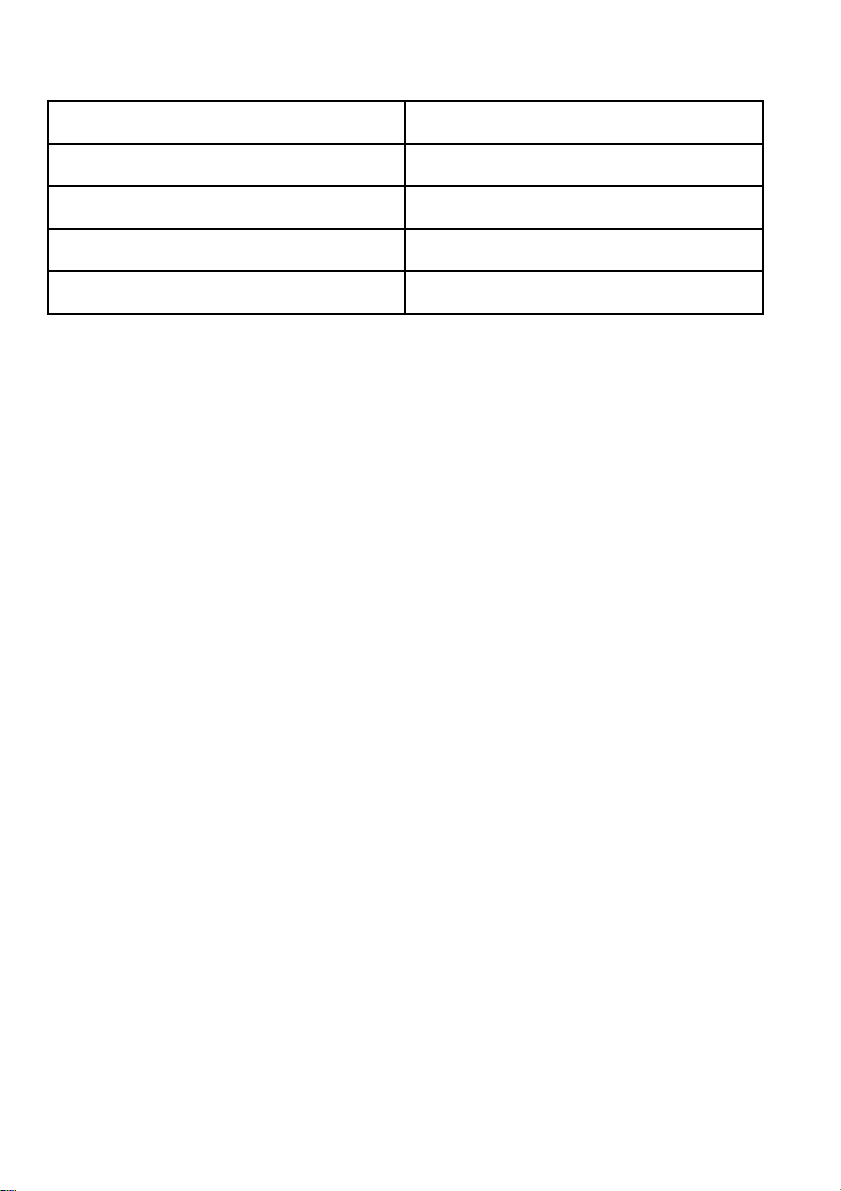
카메라(일부 모델의 경우) 오른쪽 클릭 버튼
a
b
g
c
d
e
a
b
c
d
e
f
g
h
카메라 표시등(일부 모델의 경우) 터치 패드(모델에 따라 다름)
f
마이크 구멍(일부 모델의 경우)
전원 단추 및 전원 표시등 장치 액세스 상태 표시등
왼쪽 클릭 버튼 지문 인식 장치(일부 모델의 경우)
배터리 상태 표시등
h
i
j
카메라
카메라를 사용하여 사진을 찍거나 화상 회의를 할 수 있습니다.
카메라 표시등
카메라를 사용 중인지의 여부를 표시합니다.
마이크 구멍
음성을 녹음합니다.
전원 단추 및 전원 표시등
컴퓨터의 전원을 켜려면 이 버튼을 누르십시오. 컴퓨터를 끄려면 18페이지의 "절전"을
참조하십시오.
• 녹색으로 점등: 컴퓨터가 켜졌습니다.
• 녹색으로 느리게 깜박임: 컴퓨터가 절전 모드입니다.
왼쪽 클릭 버튼
오른쪽 클릭 버튼
터치 패드
터치 패드 위에 손가락 끝을 대고 움직여 포인터를 이동시킬 수 있습니다. 오른쪽
클릭 버튼과 왼쪽 클릭 버튼의 기능은 마우스의 오른쪽 버튼과 왼쪽 버튼의 기능과
비슷합니다.
컴퓨터의 터치 패드는 인터넷을 찾아보거나, 문서를 읽거나, 편집을 할 때 화면을
확대, 축소 또는 이동할 수 있는 멀티 터치를 지
원합니다.
배터리 상태 표시등
• 녹색으로 점등: 배터리 잔량이 80% ~ 100%이거나 방전량이 20% ~ 100%입니다.
2 사용 설명서

• 녹색으로 느리게 깜박임: 배터리 잔량이 20% ~ 80%이고, 계속 충전 중입니다.
i
• 황갈색으로 느리게 깜박임: 배터리 잔량이 5% ~ 20%이고, 계속 충전 중입니다.
• 황갈색으로 점등: 배터리 잔량이 5% ~ 20%입니다.
• 황갈색으로 빠르게 깜박임: 배터리 잔량 또는 방전량이 5% 미만입니다.
• 꺼짐: 배터리가 분리되었거나 컴퓨터가 꺼졌습니다.
장치 액세스 상태 표시등
이 표시등이 켜지면 하드 디스크 드라이브 또는 광학 드라
이브에서 데이터를 읽거
나 쓰는 것입니다.
주의:
• 이 표시등이 켜져 있을 때 컴퓨터를 절전 모드로 전환하거나 전원을 끄지 마십
시오.
• 표시등이 켜져 있을 때 컴퓨터를 옮기지 마십시오. 갑작스러운 물리적 충격이
드라이브 오류의 원인이 됩니다.
지문 인식 장치
j
지문을 등록하고 지문 판독기를 사용하여 Windows에 로그온하십시오.
1장. 제품 개요 3

왼쪽 면
a
d
b
c
a
참고: 컴퓨터에 따라 다음 그림과는 약간의 차이가 발생할 수도 있습니다.
abcd e f
그림
2.
왼쪽면
보안 키 홈 VGA 커넥터
AC 전원 커넥터 메모리 카드 슬롯
DC-in 표시등 콤보 오디오 잭
e
f
보안 키 홈
컴퓨터의 도난을 방지하려면 보안 키 홈에 맞는 보안 케이블 잠금 장치를 구입하여
컴퓨터를 움직이지 않는 물체에 고정하십시오.
4 사용 설명서

AC 전원 커넥터
b
제공된 AC 전원 어댑터를 여기에 연결하여 컴퓨터에 전원을 공급하고 배터리 팩을
충전할 수 있습니다.
DC-in 표시등
c
컴퓨터가 정상 작동하는 전기 콘센트에 연결되어 있는지의 여부를 표시합니다.
VGA 커넥터
d
외부 모니터 또는 프로젝터를 본 컴퓨터에 연결할 때 사용합니다.
메모리 카드 슬롯
e
자세한 정보는 16페이지의 "미디어 카드 판독기 사용"을 참고하십시오(제공 안 됨).
콤보 오디오 잭
f
퓨터에서 소리를 들으려면 3.5mm 4극 플러그 헤드폰 또는 헤드셋을 콤보 오디
컴
오 잭에 연결하십시오.
1장. 제품 개요 5
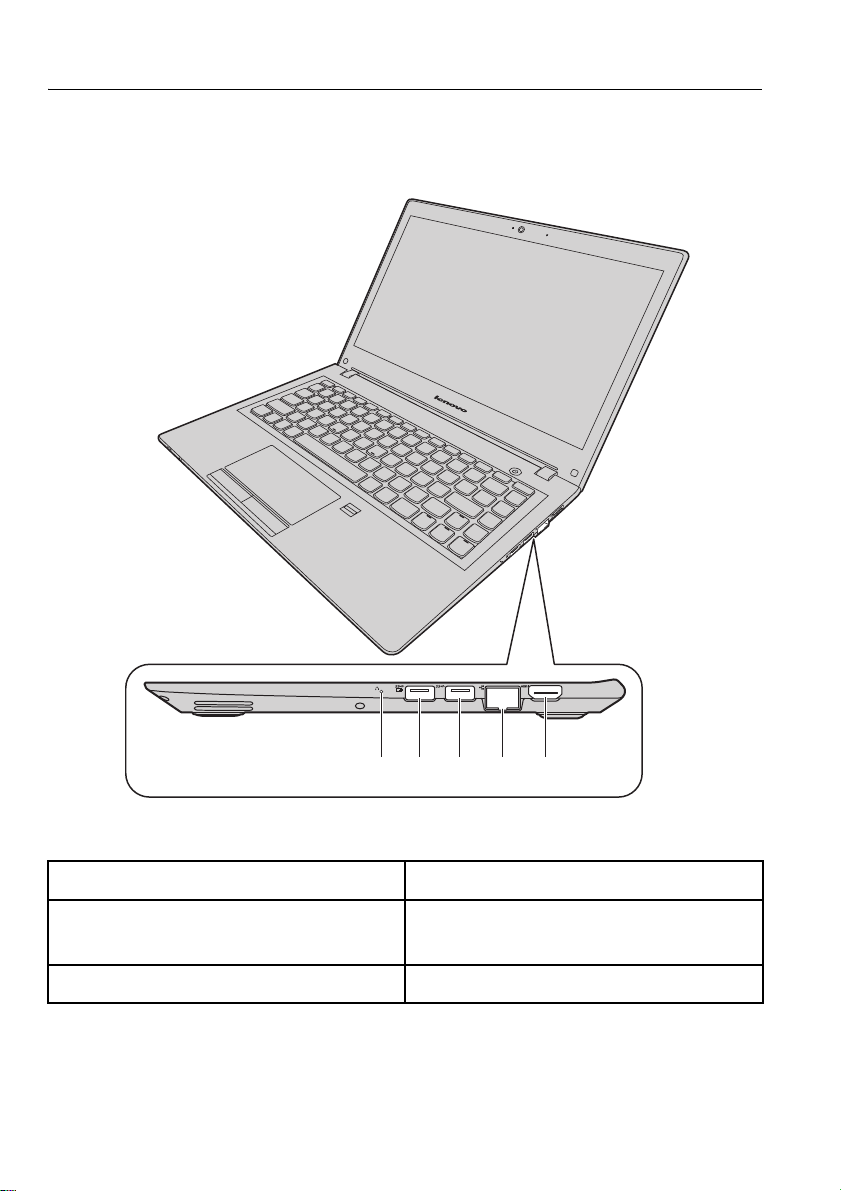
오른쪽 면
abc d e
a
b
c
참고: 컴퓨터에 따라 다음 그림과는 약간의 차이가 발생할 수도 있습니다.
그림
6 사용 설명서
3.
오른쪽면
Novo 버튼 이더넷 커넥터
Always On USB 3.0 커넥터(일부 모델
의 경우)
USB 3.0 커넥터
d
HDMI 출력 커넥터
e
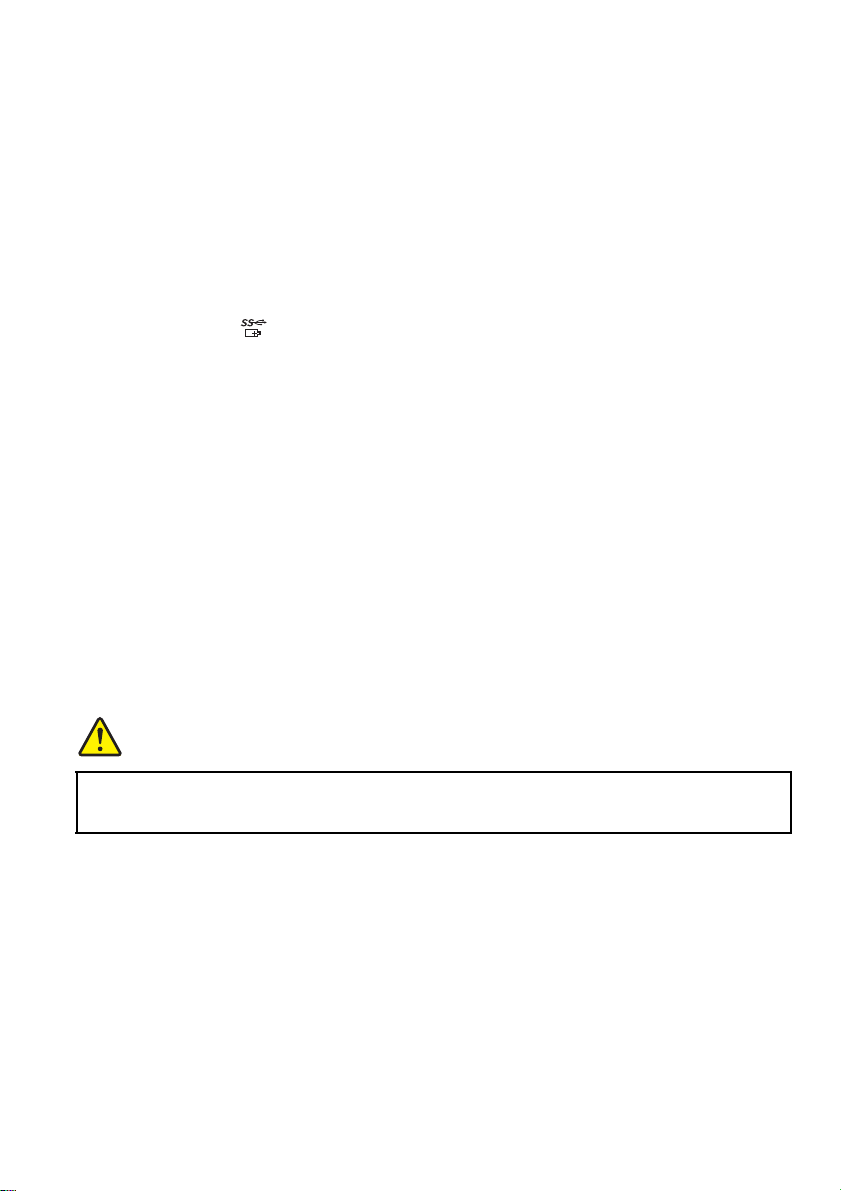
Novo 버튼
c
d
a
컴퓨터 전원이 꺼져 있는 상태에서 이 버튼을 눌러 Lenovo OneKey Recovery 시스
템 또는 BIOS Setup Utility를 시작하거나 부팅 메뉴를 실행하십시오. 자세한 정보
는 33페이지의 6장 "Lenovo OneKey Recovery 시스템"을 참고하십시오.
Always On USB 3.0 커넥터
b
USB 프린터 또는 디지털 카메라와 같은 USB 1.1, 2.0 또는 3.0 장치를 연결할 때 사용
합니다.
참고: USB 포트에 마크가 있으면 컴퓨터가 꺼져 있더라도 배터리 잔량이 20%
이상인 경우에 외부 USB 장치에 대한 충전
:
USB
주의
렇지
케이블을 이 커넥터에 연결할 때
않으면 커넥터가 손상될 수 있습니다
이 지원됩니다.
USB
기호가 위로 향하게 하십시오. 그
.
USB 3.0 커넥터
USB 프린터 또는 디지털 카메라와 같은 USB 1.1, 2.0 또는 3.0 장치를 연결할 때 사
용합니다.
주의
:
USB
케이블을 이 커넥터에 연결할 때
렇지
않으면 커넥터가 손상될 수 있습니다
USB
.
기호가 위로 향하게 하십시오. 그
이더넷 커넥터
컴퓨터를 LAN(Local Area Network)에 연결하려면 이더넷 케이블을 이 커넥터에
연결하십시오.
위험
감전의 위험이 있으므로 전화 케이블을 이더넷 커넥터에 연결하지 마십시오.
이더넷 케이블만 이 커넥터에 연결할 수 있습니다.
자세한 정보는 22페이지의 "이더넷 연결"을 참고하십시오.
HDMI 출력 커넥터
e
HDMI(High-Definition Multimedia Interface) 커넥터를 사용하여 호환 가능한 디지
털 오디오 장치나 HDTV(High-definition Television) 같은 비디오 모니터를 연결하
십시오.
1장. 제품 개요 7
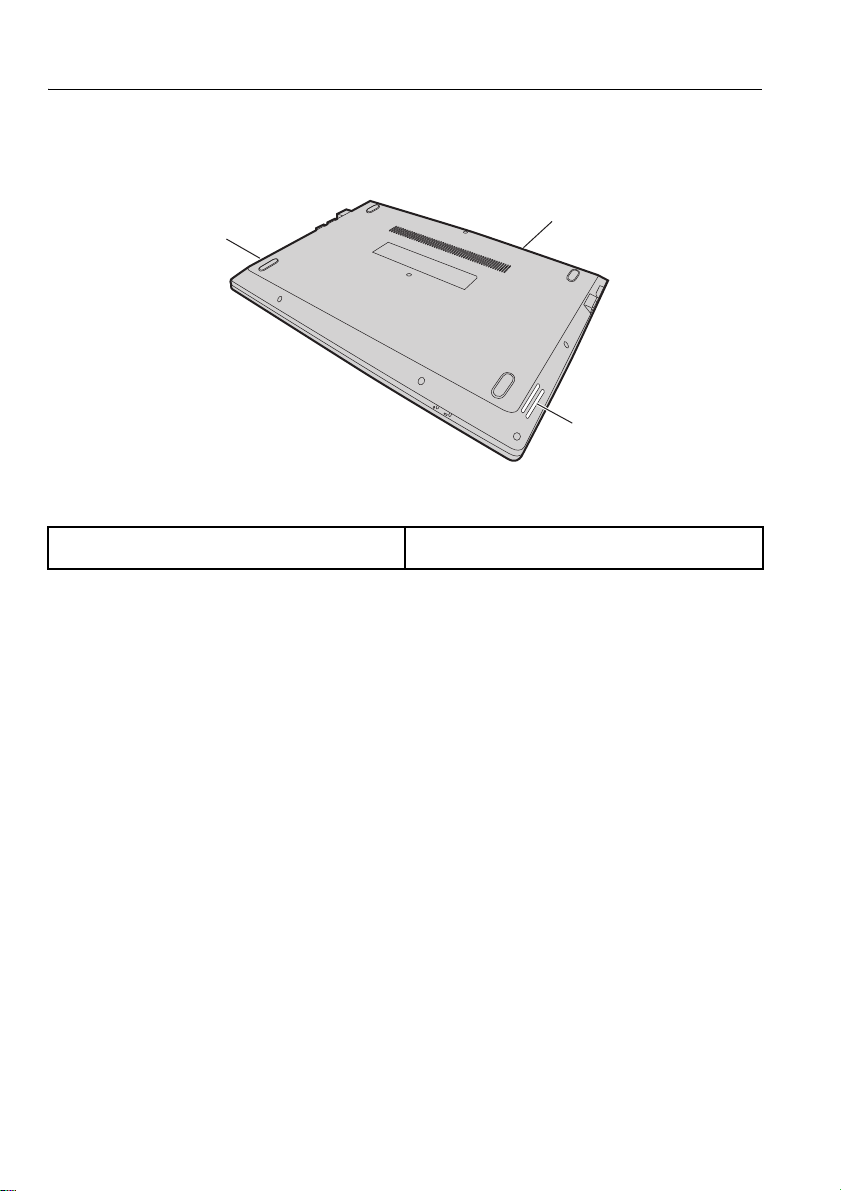
밑면
b
b
a
a
a
b
참고: 컴퓨터에 따라 다음 그림과는 약간 다를 수도 있습니다.
그림
4.
밑면
환기 슬롯 스피커
환기 슬롯
적절한 냉각을 위해 컴퓨터 내부의 공기를 순환시키며 특히 마이크로프로세서를
냉각시킵니다.
주의
:
적절한 공기 순환을 위해 환기 슬롯 앞에 장애물을 두지 마십시오
스피커
오디오가 출력됩니다. 내장된 스피커의 볼륨을 조절하려면 13페이지의 "핫키"를
참조하십시오.
b
.
8 사용 설명서
